下面一起来看看如何设置PPT的文本段落格式 。
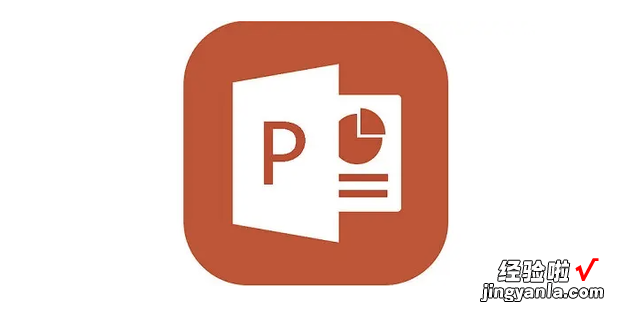
方法
首先打开要进行操作的PPT 。
打开后先选中要进行操作的文字 。
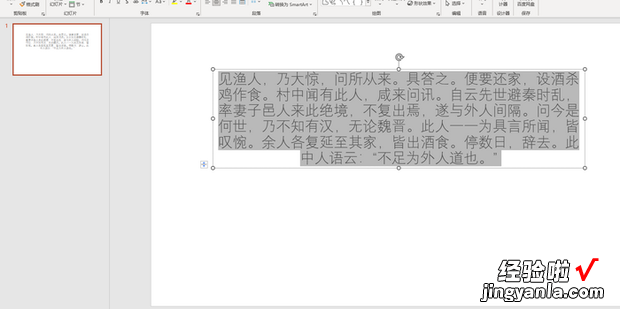
这时点击上方的左对齐按钮 。
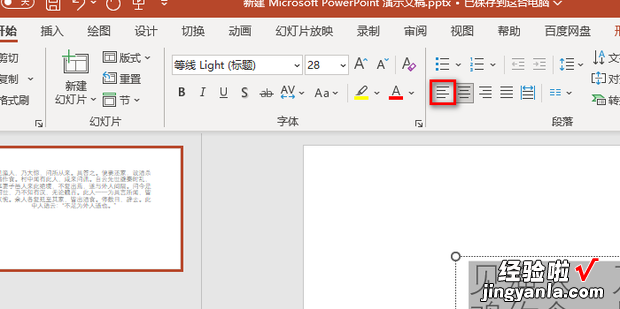
这样文字就全部都左对齐了 。
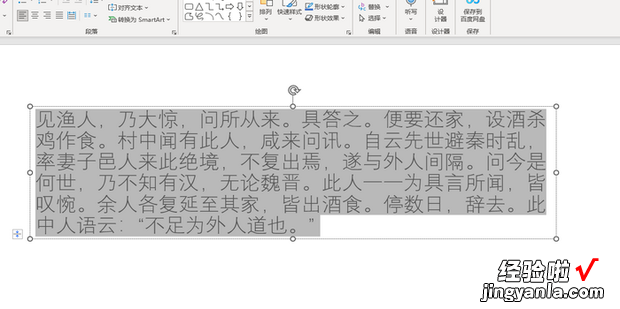
然后用鼠标右键单击选中的文字,在弹出的对话框中点击段落 。
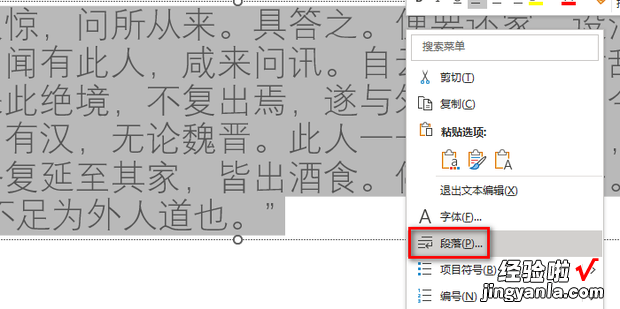
在弹出的窗口中将特殊设置为首行,再将度量值设置为2.3厘米 , 之后点击确定 。
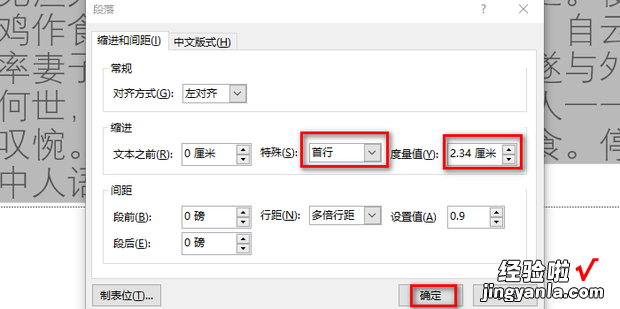
这样就能设置首行缩进2字符了 。

然后点击上方的行距按钮 , 在弹出的对话框中点击合适的行距,外音这里以1.5为例 。
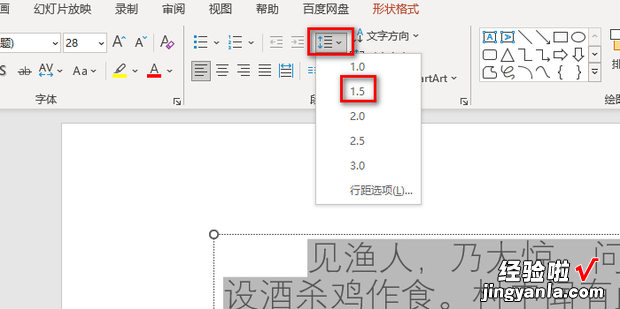
这样就设置了行距 。
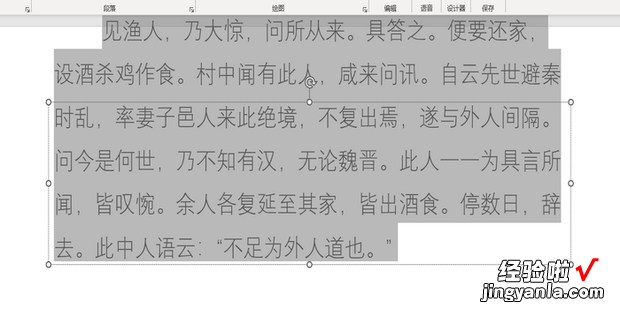
然后点击上方的添加或删除栏按钮,在弹出的对话框中点击合适的栏数,这里以两栏为例 。
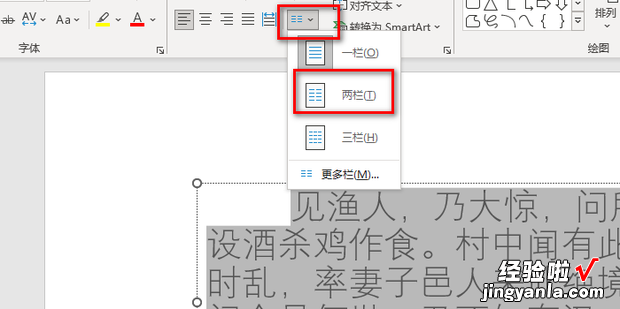
这样就设置了两栏 。
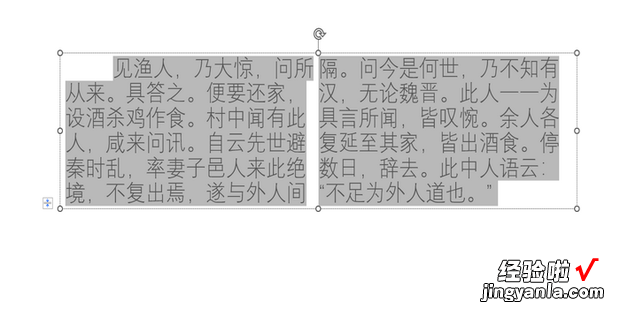
然后点击上方的文字方向按钮,在弹出的对话框中点击合适的方向,这里以竖排为例 。
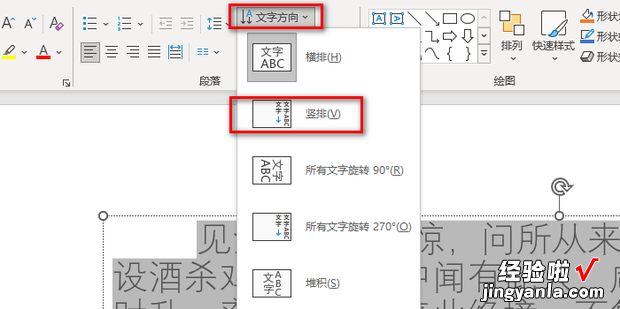
这样文字就变成了竖排的了 。
【如何设置PPT的文本段落格式,PPT如何设置段落格式】

